MikroTik hAP Lite TCルーターの構成
私は正直に言って、最近まで、MikroTikルーターにまったく精通していませんでした。私は何かを聞いて、何かを読んで、いつもこれらは専門家のためのある種のネットワーク機器だと思っていました。複雑なセットアップ、多くの機能など。しかし、最近、いくつかのMikroTikモデルが販売されているのを見ました。私はMikroTik hAP Lite TCを購入して自分で確認し、構成して、それについて説明することにしました。
このチュートリアルでは、MikroTik hAP Lite TCの設定方法を紹介します。このガイドを使用すると、ほとんどすべてのMikroTikルーターボードを構成できます。このメーカーのデバイスが動作するRouterOS自体は、一見すると非常に複雑です。実際、一見だけでは難しいですis実際のセクション、設定などがたくさんあります。私のルーターでは、RouterOSシステム自体が英語です。私の理解では、設定言語をロシア語に変更する方法はありません。しかし、それを理解すれば、MikroTikの通常のセットアップでは、いくつかのセクションを上に行ったり、何かを探したりする必要がないことを理解できます。そこでは、最も必要かつ重要なすべての設定が1ページにあります。コントロールパネルに入るとすぐに開きます。ここで、これらすべてをさらに詳しく検討します。

また、MikroTik hAP Lite TCルーター自体についても簡単に説明します。私はデバイスが好きでした。ケースは少し臭いのですが、上質なプラスチック製です。安価で、クールで、明らかにパワフルで、非常に機能的です。ただし、この機能のすべてがほとんどのユーザーに必要なわけではありません。パワーがmicroUSBからのものであるのはおかしいです。コンピュータのUSBポート、またはパワーバンクから録音することもできます。または、ネイティブアダプターが故障した場合、問題なく別の電源アダプターを見つけます。私は、非常に退屈なパッケージ、完全に理解できないセットアップ手順(英語)、そして最も重要なこととして、キットにネットワークケーブルが含まれていないことが気に入らなかった。それらは、MikroTik RouterBOARDルーターです。少なくともhAP Lite TCモデル。
キットに付属の説明書から判断すると、このマニュアルは多くの人に役立つはずです。MikroTikに関しては、私は完全なやかんです。だから、あなたが理解しているように、指示は私のようなティーポットのためのものです🙂
MikroTikルーターの接続と構成の準備
必要なすべてのパラメーターを設定するには、まずルーターに接続し、インターネットに接続する必要があります。ネットワークケーブルは含まれていないため、Wi-Fiネットワークを介して接続する可能性があります。ラップトップまたはPCからだけでなく、それを構成できます。タブレット、電話、その他のデバイスを使用できます。
まず、電源アダプターをコンセントに差し込みます。また、インターネットをMikroTik(プロバイダーからのネットワークケーブル、またはモデム)にすぐに接続することもできます。インターネットポートへ 。

ネットワークケーブルがあり、Wi-Fi経由で接続する方法がない場合は、ケーブルの一方の端をルーターのLANポートに接続し、もう一方の端をコンピューターのネットワークカードのポートに接続します。
次に、名前が「MikroTik」のオープンWi-Fiネットワークに接続します。
パスワードでネットワークが閉じている場合、またはルーターの設定を入力するときにパスワード要求が表示される場合は、おそらく誰かがすでにそれを構成しています。指示に従って設定をリセットします。MikroTikRouterBOARDルーターのパスワードと設定をリセットする方法。次のようになります。
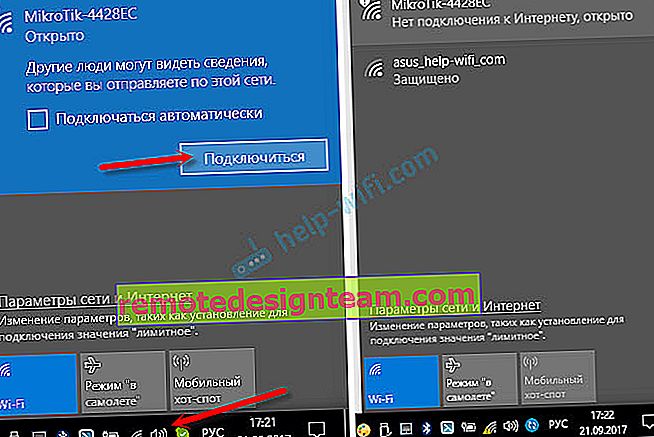
すぐにインターネットにアクセスできない場合があります。ISPへのルーターの接続はまだ設定していません。これは正常です。設定に移りましょう。
例としてhAP Lite TCモデルを使用したMikroTikのセットアップ
ルーターの設定を入力するには、ブラウザで192.168.88.1にアクセスする必要があります 。詳細については、記事192.168.88.1-MikroTikルーター(RouterOS)にログインしました。RouterOSコントロールパネルがすぐに開きます(私の場合、バージョンv6.34.2)。ルーターが「ホームAP」モードになっていることを確認します。
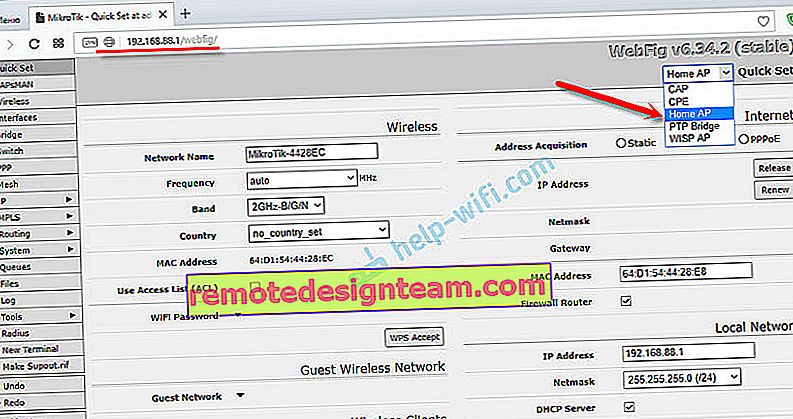
上で書いたように、すべての基本設定は「クイックセット」のメインページで直接設定できます。ブロックに分かれています。以下を設定する必要があります。
- インターネット接続(インターネット)。
- Wi-Fiネットワーク(ワイヤレス)。
- コントロールパネル(システム)を保護するためにパスワードを設定します。
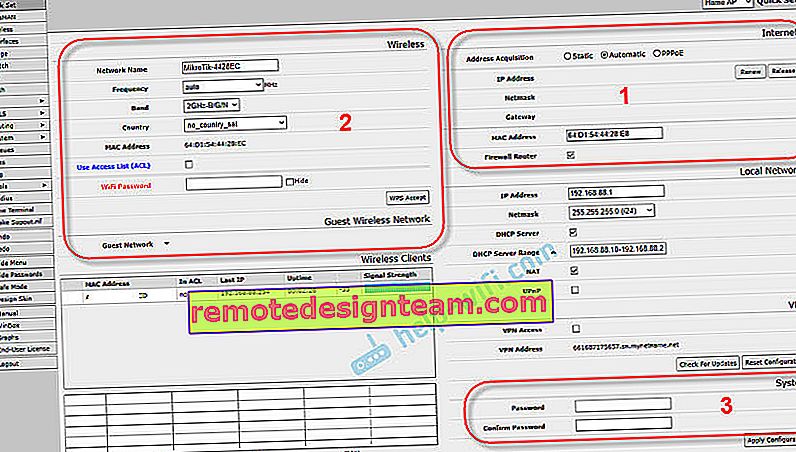
ほとんどの場合、これらの設定で十分です。
MikroTikでのインターネットのセットアップ(動的IP、PPPoE)
重要なポイント!インターネットが既にルーター経由で機能している場合、ISPは動的IP接続タイプを使用している可能性が高く、追加の構成は必要ありません。接続タイプは「自動」なのでデフォルトです。すぐにWi-Fiネットワークを設定できます。
ISPが使用している接続の種類に関する情報が必要です。また、インターネットに接続するために必要なすべてのデータ(動的IPがない場合)。プロバイダーがMACアドレスによってバインディングを作成するかどうかをすぐに確認することもお勧めします。したがって、接続タイプが「ダイナミックIP」で、MACアドレスによるバインドがない場合、すべてがすぐに機能します。MACアドレスによるバインディングがある場合は、プロバイダーからルーターのMACアドレスを登録するか(MACアドレスフィールドで指定されています)、インターネットが接続されているコンピューターのMACアドレスを確認して、「MACアドレス」フィールドに書き込みます。ルーターの設定。
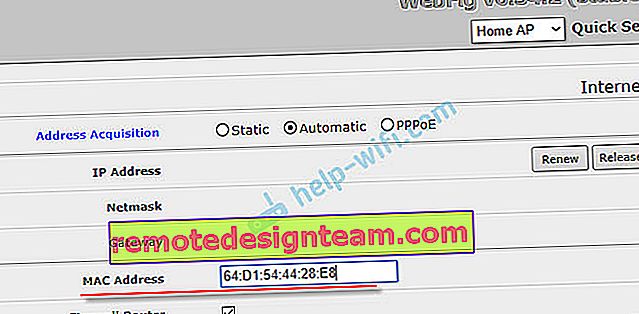
右下隅にある「構成の適用」ボタンをクリックして、設定を保存することを忘れないでください。
PPPoE設定
PPPoE接続タイプを選択し、ユーザー名とパスワード(プロバイダーから提供)を設定して、[再接続]ボタンをクリックします。ルーターはインターネットに接続する必要があります。すべて問題なければ、Wi-Fiネットワークのセットアップに進みます。詳細については、以下の記事をご覧ください。
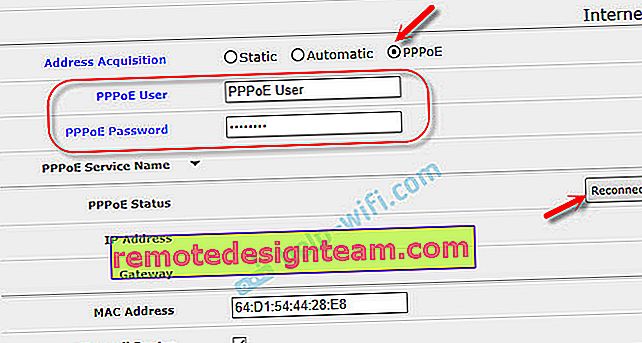
しかし、何らかの理由で、PPTP接続はこのリストに追加されませんでした。あまり人気がないからでしょうか。それにもかかわらず、一部のプロバイダーはそれを使用しています。
L2TP / PPTP設定
まず、「PPP」セクションで、「PPTPクライアント」を追加します。
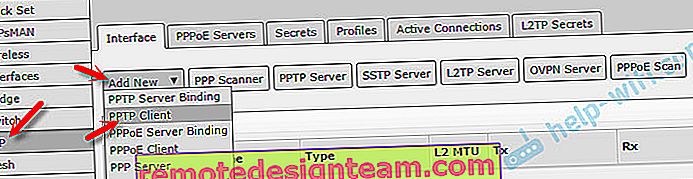
次に、サーバーアドレス(接続先)、ユーザー名(ユーザー)、パスワード(パスワード)を設定します。このデータはプロバイダーによって提供されます。[デフォルトルートを追加]の横のチェックボックスをオンにします。次に、「適用」ボタンと「OK」ボタンをクリックしてプロファイルを保存します。
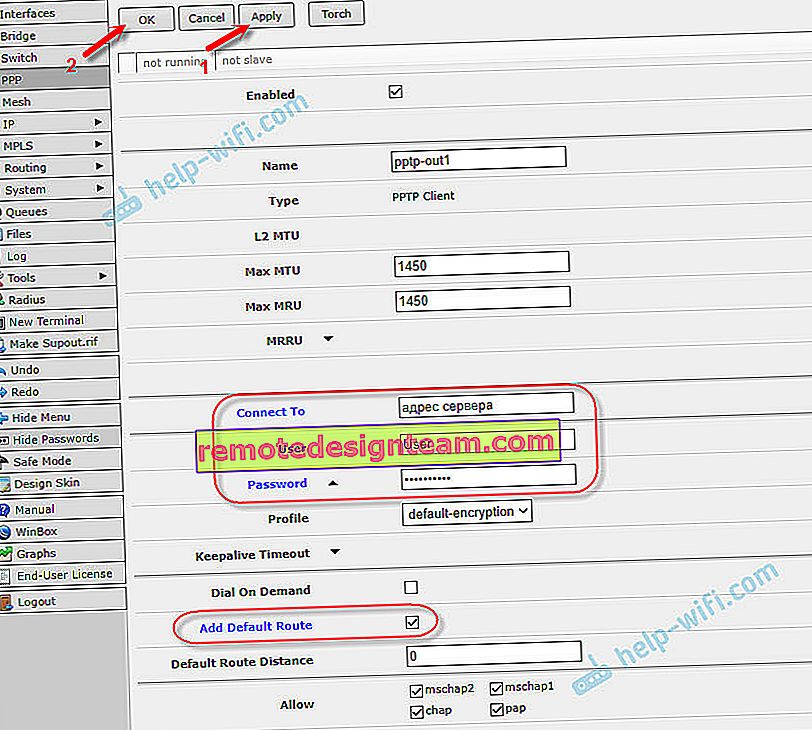
PPTPのセットアップ手順が正しいかどうかはわかりません。残念ながら、これを確認する方法はありません。何か間違ったことを書いた場合は、コメントで訂正してください。
MikroTik hAP Lite TCでのWi-Fiネットワークとパスワードのセットアップ
同じページで、「ワイヤレス」セクションに関心があります。彼は左側にいます。
[ネットワーク名]フィールドで、Wi-Fiネットワークの名前を変更します。ドロップダウンメニューの[国]で地域を指定し、[WiFiパスワード]フィールドに、Wi-Fiネットワークに接続するときに使用するパスワード(8文字以上)を設定することが望ましいです。
以下では、ゲストWi-Fiネットワークを構成し、Wi-Fi経由で接続されているクライアントのリストを表示できます。
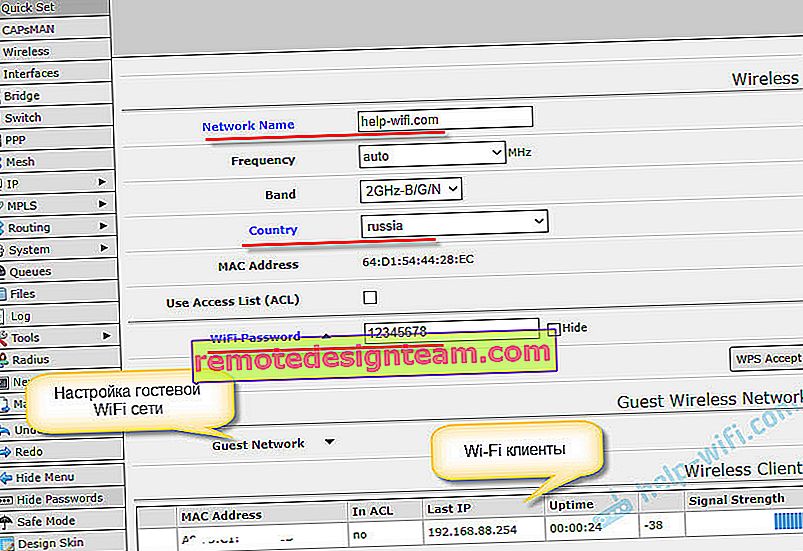
Wi-Fiパスワードを覚えるか、書き留めます。[設定を適用]ボタンを使用して設定を保存するか、パスワードを設定して設定をすぐに保護できます。
RouterOS Webインターフェイスのパスワード
アドレス192.168.88.1に行くと、コントロールパネルがすぐに開きました。Wi-Fiネットワーク経由で、またはケーブルでルーターに接続している人は誰でもルーターにアクセスできます。それを保護するには、パスワードを設定する必要があります。
メインページの右下隅にある[システム]セクションの[パスワード]および[パスワードの確認]フィールドで、パスワードを作成して入力します。「構成の適用」をクリックして設定を保存します。
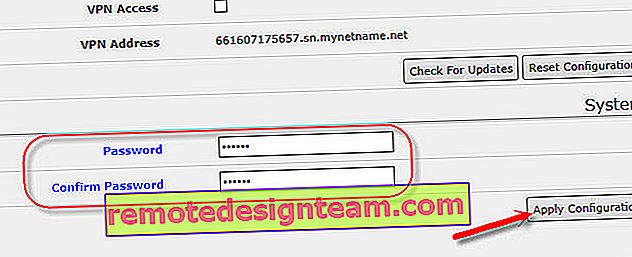
システムから追い出されます。また、設定に戻るには、設定したパスワードを指定する必要があります。ユーザー名はadminです。ここで、RouterOSにログインするたびにログインする必要があります。
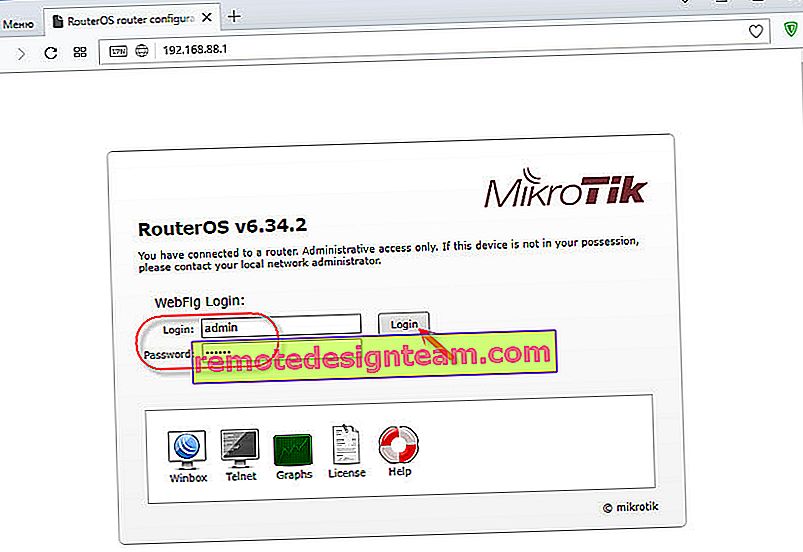
パスワードを忘れないようにしてください。そうしないと、MikroTikルーターの設定をリセットし、すべてを再構成する必要があります。
あとがき
説明書のどこかで間違えた場合は、あらかじめお詫び申し上げます。すべてを自分で確認する方法はありません。たとえば、PPPoEまたはPPTPを介して接続します。特定のプロトコルを使用するプロバイダーが必要ですが、セットアップ自体は、ユーザーフレンドリーなインターフェイスを備えた一般的なメーカーよりも簡単に思えました。たとえば、MACアドレスによるフィルタリング、サイトのブロック、速度制限、およびその他の機能の設定が困難になることにも同意します。あなたはそれを理解する必要があります。
長い間、RouterOSシステム自体がどのように機能するのか理解できませんでした。そして、私はそれを手に入れました。それは「うまく」機能します。はい、多くの設定があります。しかし、すべてがすぐに開かれ、保存され、削除されます。何もハングせず、何度も再起動しません。
コメントを残し、役立つヒントを共有し、質問してください!









